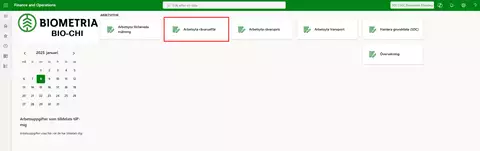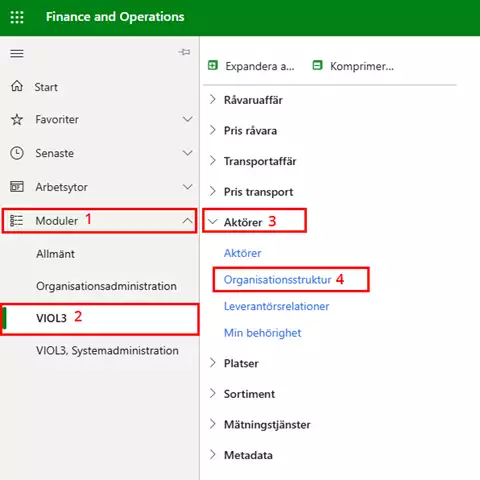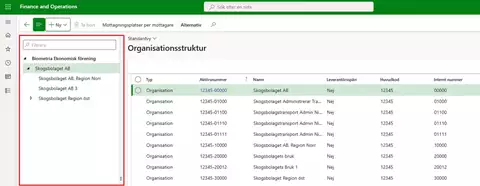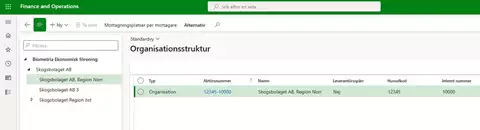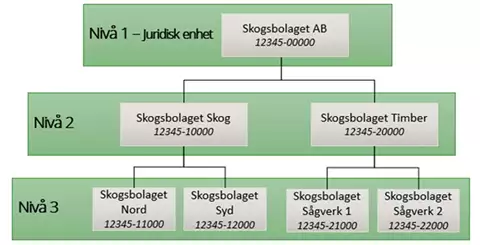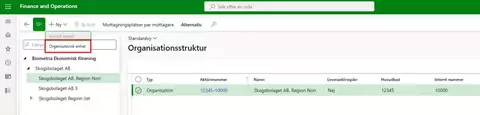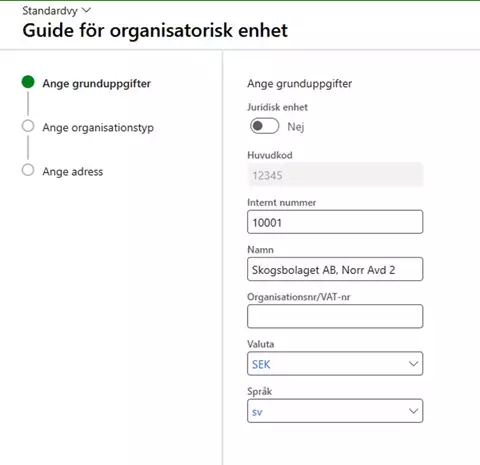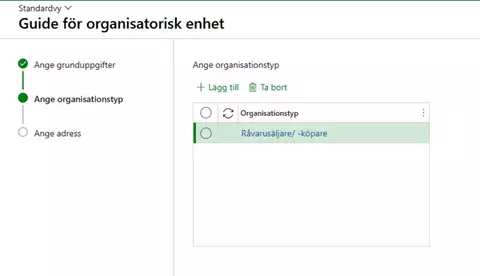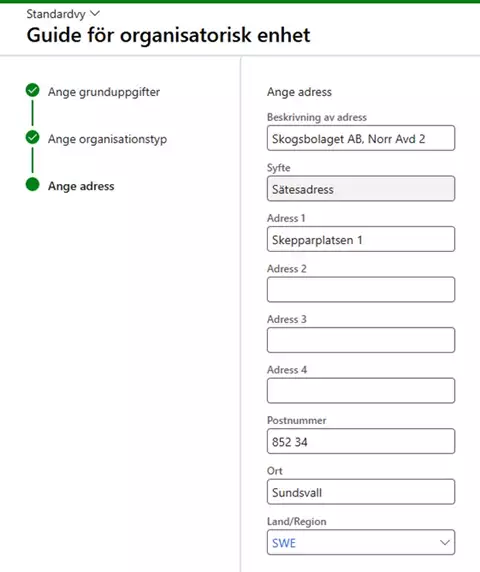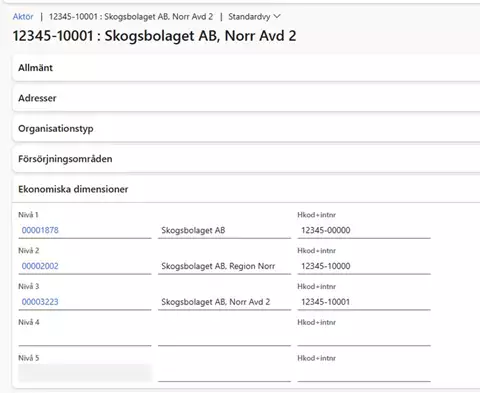Skapa organisatorisk enhet
Denna artikel beskriver hur du skapar en organisatorisk enhet(internnummer).
Senast ändrad: jul 02, 2025
Denna instruktion förklarar hur du skapar organisatoriska enheter.
Vill du läsa mer om vad en organisatorisk enhet är eller när de ska användas, rekommenderar vi att du läser vår Best Practice Aktör.
1. Hitta till Organisationsstruktur
För att skapa organisatoriska enheter behöver du öppna funktionen ”Organisationsstruktur” i affärssystemet. Det finns olika sätt att hitta dit:
Alternativ 1 - Arbetsyta
1. Öppna Arbetsyta råvaruaffär i affärssystemet.
2. Klicka på Genvägar och under kategori Aktörer finns Organisationsstruktur.
Alternativ 2 - Moduler
- Klicka på Moduler i menyn till vänster.
- Klicka på VIOL 3
- Öppna kategorin Aktörer
- Välj Organisationsstruktur
2. Skapa rätt organisationsstruktur
Bilderna är tagna från en testmiljö.
När du har öppnat funktionen Organisationsstruktur så markerar du den nivå som den nya organisatoriska enheter ska hamna under.
Detta hanterar du genom att markera rätt nivå i vänstra spalten.
Om du markerar Skogsbolaget AB (juridiska enheten) i vänstra spalten så kommer den nya enheten att hamna på nivå 2 under Skogsbolaget AB, precis som Skogsbolaget AB, Region Norr.
Väljer du i stället att markera en enhet som redan finns en nivå under Skogsbolaget AB, exempelvis Skogsbolaget AB, Region Norr (organisatorisk enhet). Så kommer den nya enheten hamna på nivå 3. En organisationsstruktur kan ha max 5 nivåer.
3. Skapa organisatorisk enhet
1. När du har markerat vilken nivå den nya organisatoriska enheten ska tillhöra, klickar du på ”Ny” och väljer ”Organisatorisk enhet”.
2. Nu får du möjlighet att fylla i uppgifterna kring den nya organisatoriska enheten. När du har fyllt i korrekt uppgifter klickar du på ”Nästa”.
Du får nu välja vilken roll den nya organisatoriska enheten ska ha, klicka på ”Lägg till” och välj vilken roll som ska användas. Du kan välja flera roller. När du är färdig klickar du på ”Nästa”
Du får nu ange adressen till den organisatoriska enheten. När du har fyllt i detta klickar du på ”Slutför”.
3. Nu har din nya organisatoriska enhet skapats. För att säkerställa att den hamnat på rätt nivå, kan du öppna ”Ekonomiska dimensioner” på den nyskapade organisatoriska enheten.
Här kan vi se att den hamnade på Nivå 3 eftersom jag i steg 1 valde Skogsbolaget AB, Region Norr (som är Nivå 2).
Du kan även se hierarkin på aktörerna i funktionen ”Organisationsstruktur”.
© Copyright 2023 - 2026 Biometria ekonomisk förening. Med ensamrätt.